Помилка реєстрації в Инстаграме в популярній соцмережі нерідко вискакує перед новачками під час дій на сайті. У створенні облікового запису немає нічого складного, але зустрічаються спірні моменти, що вимагають дозволу.
Пройдемося по головних причин появи подібних проблем. Розглянемо, як вирішити проблему в конкретній ситуації. Але перш ніж відправитися в шлях пошуку несправностей, переконайтеся, що раніше не була оформлена обліковий запис Инсты.
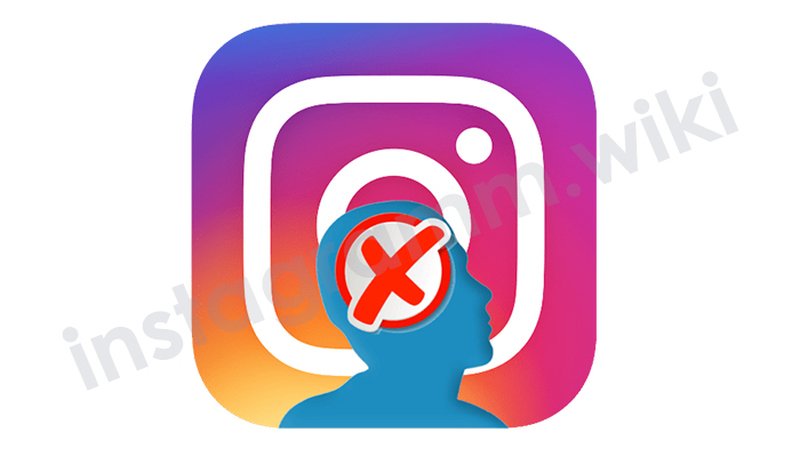
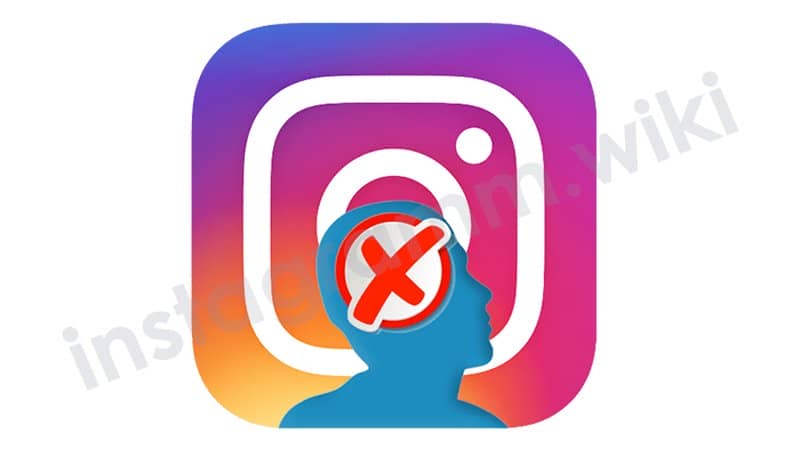
В останньому випадку оптимально вдатися до форми відновлення секретної комбінації знаків для входу. Часто з одного телефону намагаються зареєструватися різні члени сім’ї, в результаті чого і вискакує прикре повідомлення.
Основні причини помилки реєстрації в Инстаграме
Вкажемо на головні незручності, що призводять до виникнення оповіщень про фіаско:
- використання і-мейлу або контактного номера, прописаного при закладі сторінки. Це означає, що колись Ви зареєстровані в соціальній мережі або хтось випадково застосував адресу Вашої електронної пошти при оформленні запису;
- труднощі з підключенням до Інтернету в чомусь схоже з повідомленням «Код не дійсний» – помилку при реєстрації в Инстаграме через проксі-сервер розглянемо пізніше. А поки що скажемо, що робота мобільного оператора здатна стати причиною незадовільної підтримки месенджера;
- у Інсте видає інформацію про застарілою специфікації клієнта. Актуально, коли користувач давно завантажив програму і не робив апгрейд;
- зайнятий нікнейм, прописаний на етапі реєстрації. За аналогією з і-мейлом або відновіть доступ до профілю, або введіть іншу назву сторінки.
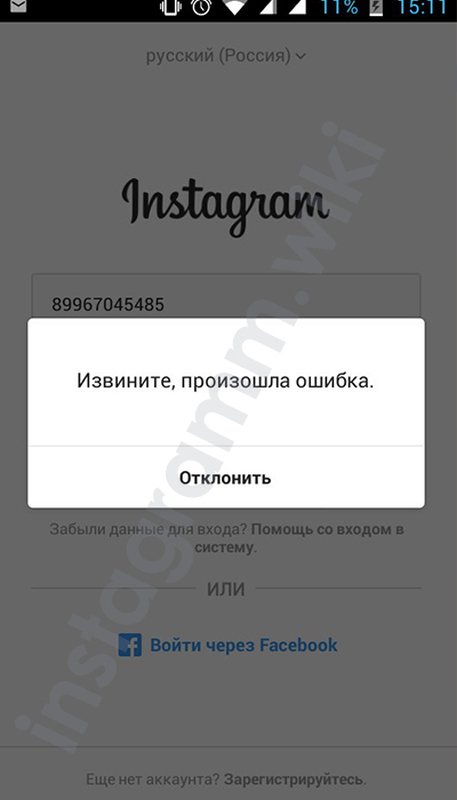
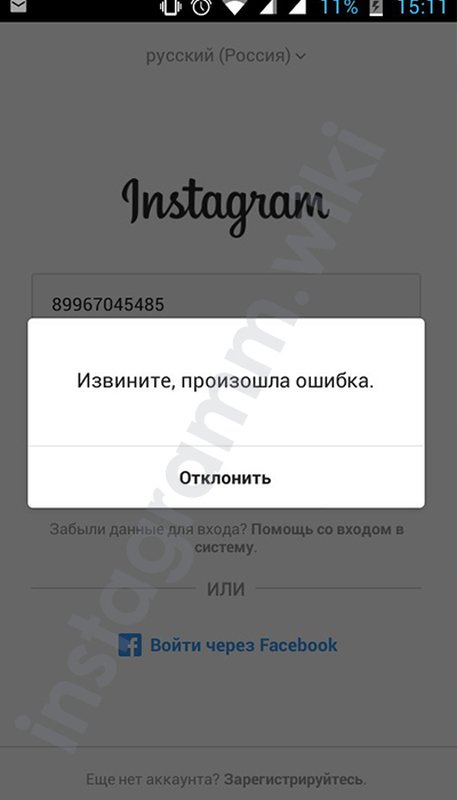
Помилка «Вибачте, ми не змогли здійснити Ваш запит»
Коли висвічується повідомлення, це свідчить про проблеми у використанні месенджера:
- проблеми з підключенням;
- блокування користувачами.
Перед спробою створити особистий простір в Инстаграме виберіть надійний джерело трафіку. Уникайте участі проксі-сервера в з’єднанні з Інтернетом.
Змоделюємо ситуацію:
- Ви заходите в свій обліковий запис;
- добираєтеся до переліку фоловерів;
- при бажанні подивитися передплатників конкретного знайомого відбувається помилка про те, що неможливо виконати запит.
Останній випадок означає блокування Вашої персони конкретним передплатником.
Помилка «Код не дійсний»
«Код не дійсний» – помилка при реєстрації в Инстаграме схильна вилітати за незручності, що заподіюються проксі. Користувач задіяв одну геолокацію під час оформлення облікового запису, а коли зайшов в лист, надісланий на пошту, відображається інше розташування.
Чому так виходить з анонімністю, не нам судити.
Зазначимо тільки, що рекомендується деактивувати проксі-сервер або VPN. Потім заново робиться процедура створення облікового запису.
Представляємо інструкцію, що дозволяє виключити вказані параметри Інтернет-з’єднання, щоб уникнути появи помилки «Код не дійсний»:
- заходьте в конфігурацію стільникового пристрою;
- вибираєте розділ, який відповідає за налаштування бездротових підключень;
- натискаєте на слово «Ще»;
- далі тапа по «VPN»;
- клацання по шестірні і написи «Роз’єднати» і справа готова.
Є два способи дізнатися про програми, які регулюють доступ до Мережі:
- відвідати вкладку «VPN», що містить інстальовані продукти;
- клікнути «Додому», де відображаються запущені додатки.
Видає помилку «Дія заблоковано»
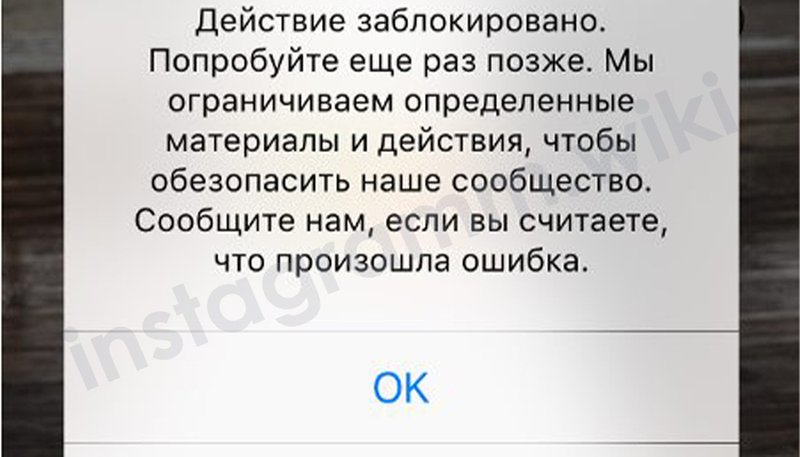
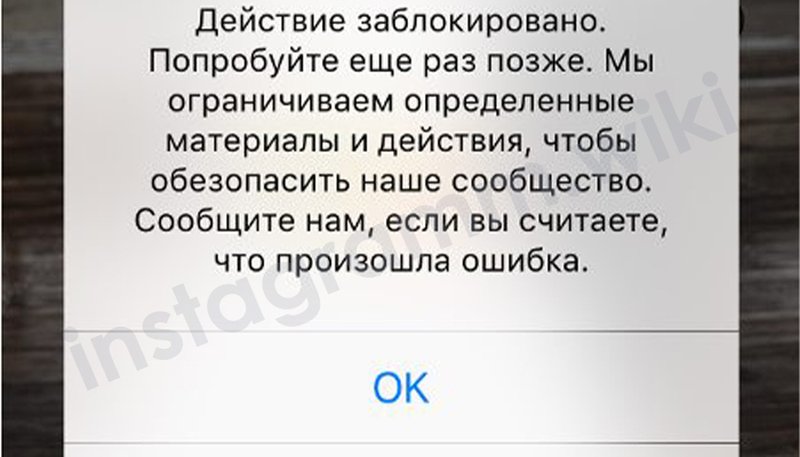
Чому при реєстрації в Инстаграме видає помилку: «Дія заблоковано»? Подібна ситуація відбувається при несправності в роботі сервера соціальної мережі. Збій також проявляється у відображенні багів, обмеження доступу до профілю або «гальмах» при завантаженні контенту.
Якщо видає помилку «Дія заблоковано», а швидкість Інтернету хороше, скористайтесь стороннім сервісом. Мова йде про DownDetector, що демонструє характеристики роботи Инстаграма. Труднощі у функціонуванні візуально ідентифікацією лічильника заявок і звітів. Виставлена геолокація не впливає на результати дослідження сервісу.
Помилка «Вибачте, в даний момент неможливо виконати»
Коли система відображає повідомлення «Ми обмежуємо певний контент…», зішкребіть кеш соціальної мережі. Малоймовірно, але рішення може принести удачу при реєстрації облікового запису:
- запустіть встановлення гаджета;
- відзначте пункт «Всі програми»;
- виберіть у переліку назва месенджера;
- клікніть по напису «Очистити»;
- потім тапніте по команді «Очистити кеш».
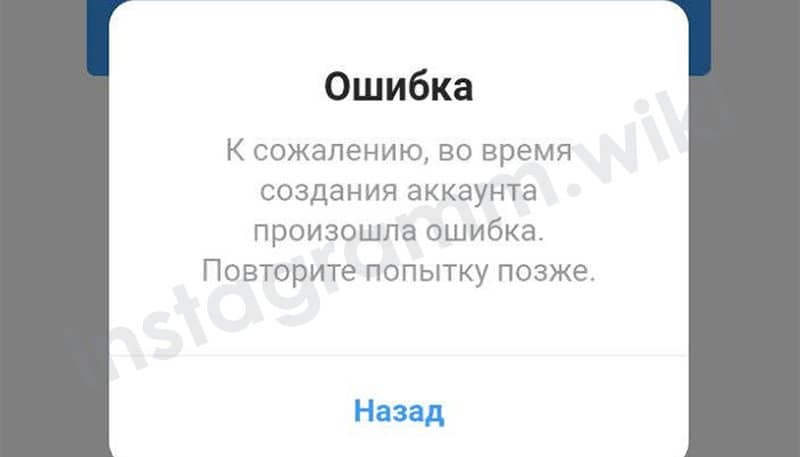
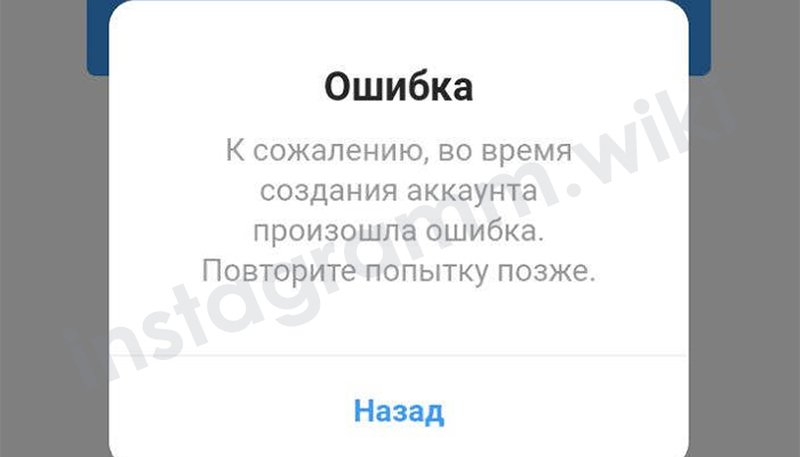
Не факт, що допоможе, але варто спробувати перевстановлення налаштувань операційної системи. Метод не такий дієвий, як рішення проблеми висвічування меседжу «Код не дійсний». Помилки при реєстрації в Инстаграме часом викликані зовнішнім фактором, тобто несправністю роботи серверів компанії. Але наступний алгоритм може залагодити баги:
- в налаштуваннях ОС виберіть рядок «та Відновлення»;
- увійдіть в розділ рестарту конфігурації клацанням по напису «Скидання»;
- тапніте по кнопці, виділеної на скріншоті;
- введіть пароль або графічний шифр;
- торкніться слів «Видалити все».
Видає помилку при реєстрації облікового запису другого
Щоб завести чергову сторінку в соціальній мережі крім основної, дотримуйтесь наступної інструкції:
- у конфігурації клікніть по кнопці виходу з сеансу;
- натисніть по рядку реєстрації через і-мейл. Виберіть для оформлення другого аккаунта ящик, який не задіяний у створенні первинного профілю;
- для приєднання другої сторінки:
- запустіть налаштування;
- відзначте пункт «Додати запис»;
- вкажіть реєстраційні дані.
Оповіщення від всіх прив’язаних профілів приходять на єдину сторінку. Коли вилітає помилка при підключенні додаткових акаунтів, перевірте логін і пароль, вказані на етапі реєстрації і додавання.
Як вирішити проблему з помилкою реєстрації?
«Код не дійсний» – помилка при реєстрації в Инстаграме схильна висвітлюватися при проведенні заходи з активованим проксі. Розглянемо, як в Хромі вимкнути позначений тип з’єднання:
- зайдіть в конфігурацію веб-браузера;
- клікніть по пункту «Додаткові»;
- у групі «Система» натисніть на рядок, виділену на знімку;
- у розділі «Підключення» відмітьте кнопку «Настройка мережі» (у нижній частині вікна «Властивості: Інтернет»);
- у відкритому фреймі переконайтеся в тому, що галочка внизу відключена;
- зробіть рестарт Google Chrome і спробуйте зареєструватися.
Крім того, перезапустіть роутер, щоб отримати новий IP. Вимкніть живлення пристрою на півхвилини і знову застроміть в мережу розетку. Альтернативний варіант – маніпуляції з налаштуваннями Інтернету:
- вводите в рядку браузера цифри 168.1.1;
- прописуєте параметри доступу до конфігурації модему (за замовчуванням стоять два слова «admin»);
- натискаєте на кнопку рестарту обладнання.


